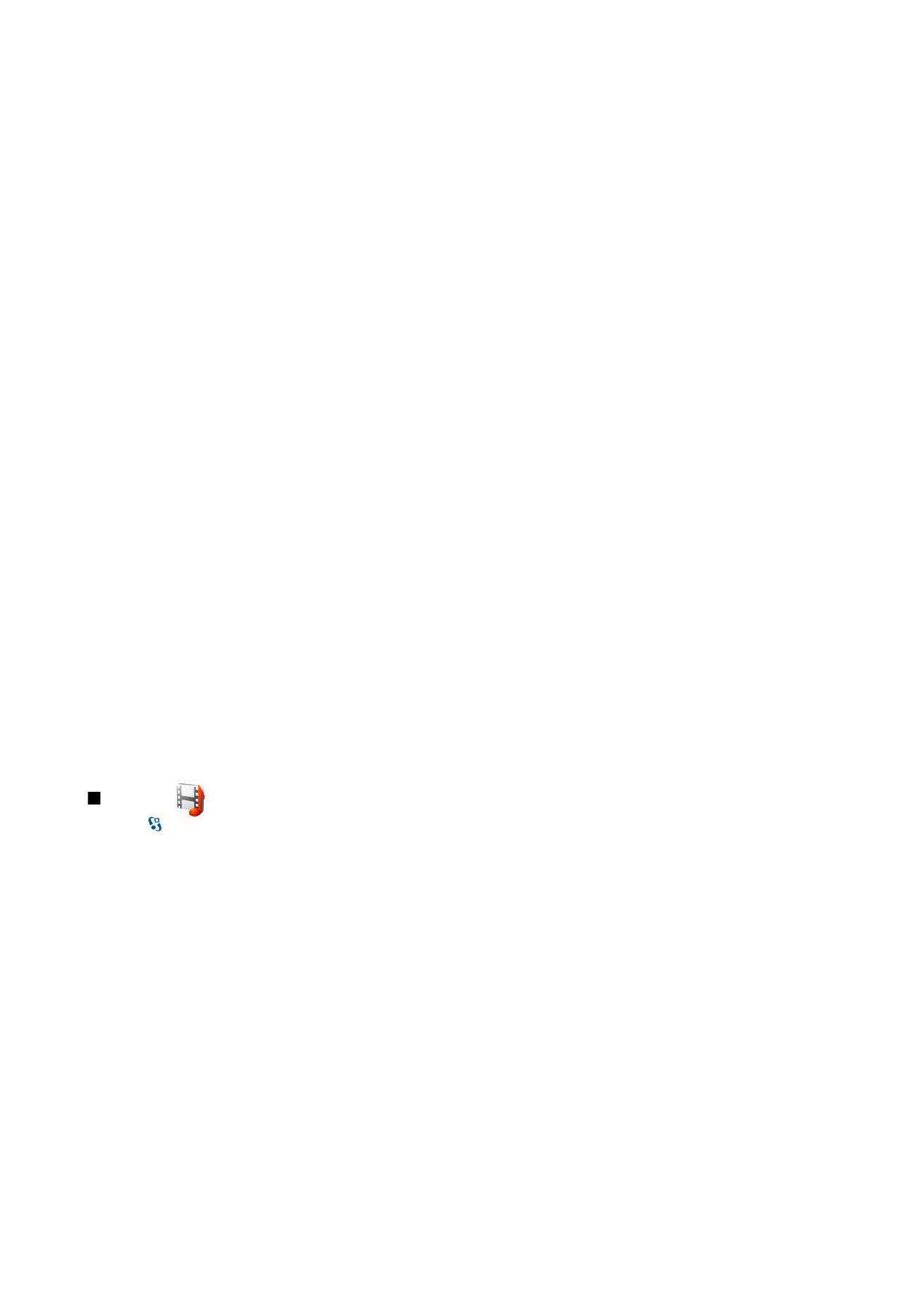
— Избор на папка от Галерия за запаметяване на видеоклипа.
•
Покажи заснето видео
— Избирате дали искате първия кадър от записания видеоклип да се показва на дисплея след
прекратяването на записа.
•
Зададено име клип
— Задавате име по подразбиране на заснетите видеоклипове.
•
Използвана памет
— Определяте мястото по подразбиране за съхранение на видеоклипове.
•
Възстановяване на настройки
— Избирате дали да върнете настройките на камерата към фабричните им стойности.
Галерия
Изберете >
Медия
>
Галерия
.
Ползвайте Галерия, за да отваряте и ползвате различни типове медийни файлове, включително изображения,
видеоклипове, музика и звуци. Всички отворени изображения и видеоклипове и всички получени музикални и звукови
файлове автоматично се запаметяват в Галерия. Можете да разглеждате, да отваряте и създавате папки, както и да
маркирате, копирате и премествате неща по папките. Звуковите клипове се отварят в музикалния плеър, а
видеоклиповете и връзките за стрийминг – в приложението RealPlayer. Изображенията се отварят в екрана за
изображения.
За да отворите файл или папка, превъртете до тях и натиснете клавиша за превъртане.
За да създадете папка, изберете файл, а след това
Опции
>
Подреди
>
Нова папка
. Не можете да създавате папки в
други папки.
За да копирате или премествате файлове, изберете файл и
Опции
>
Подреди
>
Премести в папка
,
Нова папка
,
Премес.
в карта пам.
,
Копир.в карта памет
,
Копир. в памет тел.
или
Премес. в памет тел.
.
За изтегляне на файлове в Галерия чрез използване на браузъра изберете
Изтег.графики
,
Изтегли видео
,
Изтегли
песни
или
Изтегли звуци
. Браузърът се отваря и можете да изберете маркер или да въведете адреса на сайта, от който
ще се тегли.
За да потърсите файл, изберете
Опции
>
Търси
. Напишете елемента, който търсите. Файловете, които съвпадат с
търсеното, се показват.
М е д и й н и п р и л о ж е н и я
© 2007 Nokia. Всички права запазени.
69